¿Tienes más de un ID de Apple? Esto realmente puede ser confuso, especialmente si solo tiene un dispositivo Apple en uso, es posible que desee ayuda para organizar esas cosas a través del Removedor de ID de Apple. Es importante incorporar correctamente su ID de Apple en su dispositivo para tenerlo más cerca de usted, puede hacer la edición, así como la personalización más fácilmente. Algunos de nosotros podemos tener la idea de vender nuestros dispositivos o regalarlos, y dado que ha almacenado una gran cantidad de datos personales en ellos, debe estar debidamente protegido. Una de las cosas que puede hacer es usar un borrador de ID de Apple para desconectar dicho dispositivo de su ID de Apple.
En este artículo, aprenderemos sobre algunos de los eliminadores de ID de Apple más utilizados y comunes que puede intentar usar en caso de que desee convertir su dispositivo en algo mejor, o si desea venderlo. Discutiremos los métodos y las herramientas que puede usar sobre cómo borrar tu ID de Apple sin contraseña, así que es mejor que estés listo para aprender toda la información necesaria.
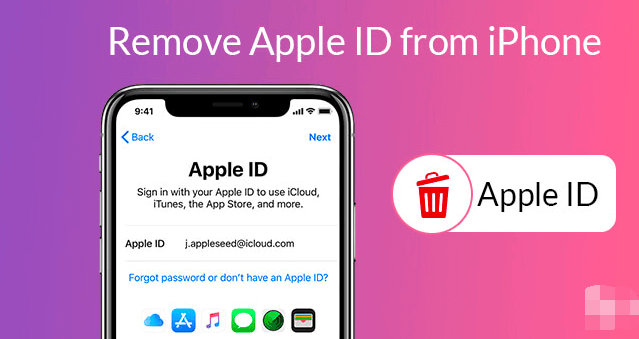
Parte #1: ¿Cuáles son algunas de las razones por las que desea eliminar su ID de Apple?Parte #2: ¿Cuál es el mejor eliminador de ID de Apple?Parte #3: ¿Cómo eliminar su ID de Apple usando iCloud?Parte #4: ¿Cómo eliminar la ID de Apple usando tu iPhone?Parte #5: Para resumir todo
Parte #1: ¿Cuáles son algunas de las razones por las que desea eliminar su ID de Apple?
Por supuesto, hay razones válidas por las que está buscando un removedor de ID de Apple confiable para deshacerse de su ID de Apple en un dispositivo específico, aquí hay una lista de las posibles razones.
Estás vendiendo el dispositivo
Una de las razones más comunes es que querías vender tu dispositivo a otras personas. Una de las principales precauciones que debe tomar es quitarse el ID de apple para proteger sus datos personales de accesos no deseados. También puede ayudar al nuevo usuario a usar fácilmente el dispositivo, ya que finalmente puede incorporar sus datos en el dispositivo. Se sabe que cuando todavía tiene la ID de Apple anterior iniciada en el dispositivo, el nuevo usuario no puede pasar por la "Pantalla de bloqueo de activación", que debe pasar cuando está configurando el dispositivo.
Estás regalando tu dispositivo
También es importante eliminar su ID de Apple cuando quiera regalar su dispositivo a otras personas. También es una forma de proteger sus datos de otras personas y ayudar al nuevo propietario del dispositivo como si fuera suyo.
Quería intercambiar
Si desea intercambiar su dispositivo para poder actualizar a una versión superior, también es importante usar un eliminador de ID de Apple para evitar que otras personas accedan a sus datos y los utilicen para su propio bien.
Compraste un teléfono de segunda mano
Si ha comprado un dispositivo de segunda mano, puede haber casos en los que el propietario anterior no haya podido deshacerse de él correctamente. Podría suceder que su antiguo ID de Apple todavía esté conectado en dicho dispositivo. Si este es el escenario, aún puede intentar comunicarse con el anterior para que puedan ayudarlo a cerrar la sesión de su ID de Apple. Pero una de las mejores soluciones en el caso de los peores escenarios, como que no puede comunicarse con el propietario anterior, es usar un borrador de ID de Apple y deshacerse de la antigua ID de Apple.
Parte #2: ¿Cuál es el mejor eliminador de ID de Apple?
Una de las cosas más importantes, cuando tiene que lidiar con ID de Apple antiguas, es un borrador de ID de Apple eficiente. Bueno, si investiga un poco, podría haber muchos, sin embargo, no la mayoría de ellos pueden cumplir con sus expectativas y ayudarlo a resolver el dilema correctamente. Y estamos aquí para compartir con ustedes uno de los removedores de ID de Apple más recomendados, el Desbloqueador de iOS.
Descargar gratis Descargar gratis
Es un socio confiable que le brinda excelentes resultados cuando se trata de proteger su cordura y sus datos. te puede ayudar borrar el código de acceso de su iPad o iPhone en caso de que lo haya bloqueado accidentalmente, también puede ayudarlo a deshacerse del código de acceso para su "Tiempo de pantalla" y, por supuesto, puede ayudarlo a eliminar la ID de Apple en su dispositivo.
Al igual que otras herramientas, hay algunos recordatorios que debe tener en cuenta antes de usar iOS Unlocker. Cuando optó por usar esta herramienta, todos los datos que se guardan en el dispositivo se eliminarán, por lo que le sugerimos que cree una copia de seguridad para evitar perder sus datos accidentalmente. También debe saber que una vez que haya utilizado esta herramienta, el sistema operativo de su dispositivo se actualizará a la última versión y, por último, debe conectar su dispositivo a una computadora antes de eliminar la ID de Apple.
Háganos saber cómo eliminar la ID de Apple usando iOS Unlocker.
- En primer lugar, inicie iOS Unlocker y luego proceda a "Eliminar ID de Apple .
- Use un cable para conectar su dispositivo a su computadora, y no olvide tocar "Confianza " para proceder.
- Verifique todo en su dispositivo y luego intente escribir "0000 ” para confirmar el “Autenticación de dos factores " característica.
- Luego confirme la información de su dispositivo, luego haga clic en “Inicio ” para iniciar el proceso de descarga del paquete de firmware y luego espere unos minutos hasta que finalice la descarga.
- Una vez hecho esto, se borrarán la ID de Apple y la cuenta de iCloud instalada en el dispositivo. Intente configurarlo y luego cree uno nuevo si lo desea.

Estos son algunos de los recordatorios que debe recordar antes de comenzar a eliminar la ID de Apple de su iPhone usando los removedores de ID de Apple.
- La eliminación de su ID de Apple se basará en su “Encontrar mi " característica.
- Si lo ha deshabilitado, iOS Unlocker comenzará a eliminar directamente la ID de Apple en su dispositivo.
- Si es posible, para comenzar, restablezca la configuración de su dispositivo. Proceder a "Configuración ”, y luego vaya a “General ”, y luego a “Reanudar ”, y luego seleccione “Restablecer Todos Los Ajustes ”. Escribe tu contraseña para que continúes.
- En caso de que tenga instalada la última versión de iOS en el dispositivo, active la opción “Autenticación de dos factores ”, para verificar la identidad del usuario al iniciar sesión. Para ello, hay que ejecutar “Configuración ", luego ve a "ID de apple ”, luego proceda a “Contraseña y seguridad ”, luego cambie el “Autenticación de dos factores " en.
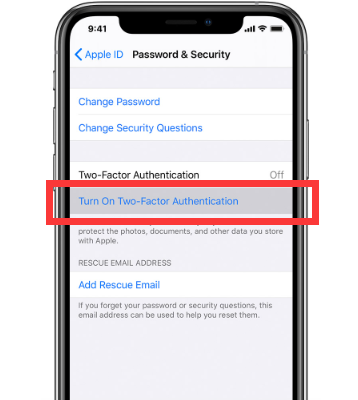
Parte #3: ¿Cómo eliminar su ID de Apple usando iCloud?
También puede usar iCloud como removedor de ID de Apple, debe ir al sitio web y debe conocer la ID de Apple y su contraseña para poder usar esta opción.
- Abra su navegador web y vaya al sitio web oficial de iCloud. Debe iniciar sesión con su ID de Apple y su contraseña, estamos hablando de la ID de Apple del dispositivo que desea eliminar.
- Tienes que seleccionar “Para todos los dispositivos ” que puedes ver en el “Buscar mi iPhone " opción.
- Busque el dispositivo que desea eliminar de dicha ID de Apple y luego haga clic en "Eliminar de la cuenta .

Parte #4: ¿Cómo eliminar la ID de Apple usando tu iPhone?
Una de las buenas noticias es que también puede usar su iPhone para eliminar directamente una ID de Apple. También debe usar la identificación y la contraseña de Apple, y utilizar la "Configuración" de su iPhone. Así es como usa su iPhone como eliminador de ID de Apple.
- Ir a la "Configuración ” en su dispositivo y ábralo.
- Busque su nombre en "Configuración" y elija el encabezado que dice "ID de Apple, iCloud, iTunes y App Store ”, y luego seleccione “iTunes y App Store .
- Elija su ID de Apple y luego elija "Ver ID de Apple ”, se le pedirá que ingrese su contraseña y la escriba.
- Baja y busca “Eliminar este dispositivo .
- Luego verá aparecer una ventana emergente y lo redirigirá al sitio web externo de Apple ID donde debe ingresar su nombre de usuario y contraseña. Luego ve a "Dispositivos .
- Elija el dispositivo que desea eliminar de dicha ID de Apple y luego haga clic en "Eliminar ” para confirmar y finalizar.
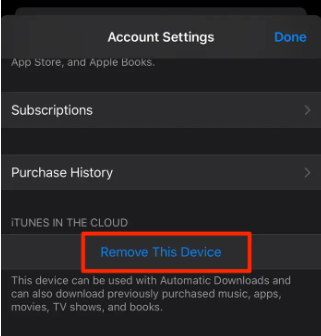
La gente también LeerCómo descifrar la contraseña de ID de Apple de 3 maneras4 formas de arreglar la actualización de la configuración de ID de Apple Problema atascado
Parte #5: Para resumir todo
Es muy importante conocer algunos de los eliminadores de ID de Apple que pueden ayudarlo en caso de que tenga que vender su dispositivo o actualizar a uno mejor. Es una medida de precaución eliminar su ID de Apple para proteger sus datos de otras personas que pueden usarlos para cosas que pueden no ser buenas para usted. Esperamos haberte ayudado a estar informado de algunos de los métodos y herramientas que puedes utilizar como referencia en el futuro. Después de todo, nos merecíamos toda la cordura y la protección del mundo de la tecnología y también de otras personas.
Escrito por Rosie
Última actualización: 2022-06-09